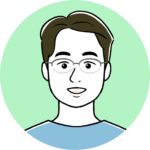Nintendo Switchで Minecraftを、家族や友人とマルチプレイで遊んでいたのですが、
Conoha VPSのサーバー契約をして、いつでも誰でもプレイできる環境にしました。
ところが、開始してみると「座標」が表示されていません。
その他の、ゲームの設定も変更できない状態です。
プレイヤーにオペレーター権限が付与されていないことが原因でした。
設定作業をして、オペレータ権限が付与できて、「座標」の表示も可能になりました。
この記事では、マインクラフトの統合版のオペレーター権限の付け方を解説します。
プレイ環境
Nintendo Switch
ConoHa VPS
準備するもの
「WinSCP」
「WinSCP」というサーバー上のファイルを編集できるソフトが必要です。
こちらからダウンロードできます。
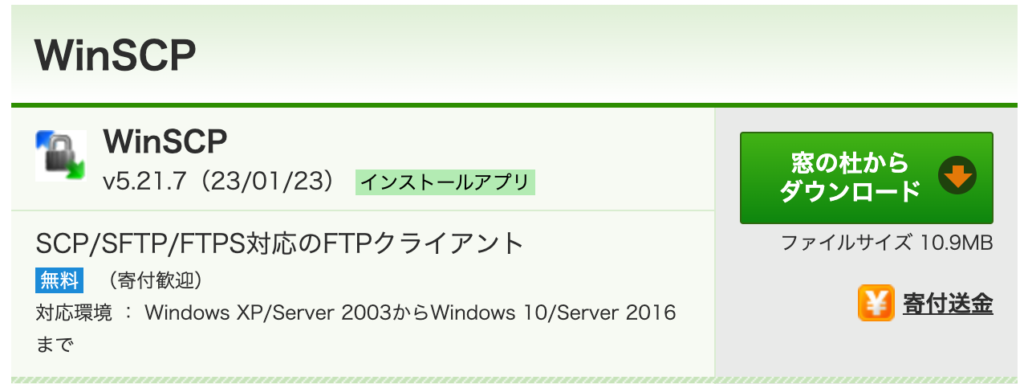
サーバー設定用の「root」のパスワード
(自分で設定したものConoHa VPSのIPアドレス)
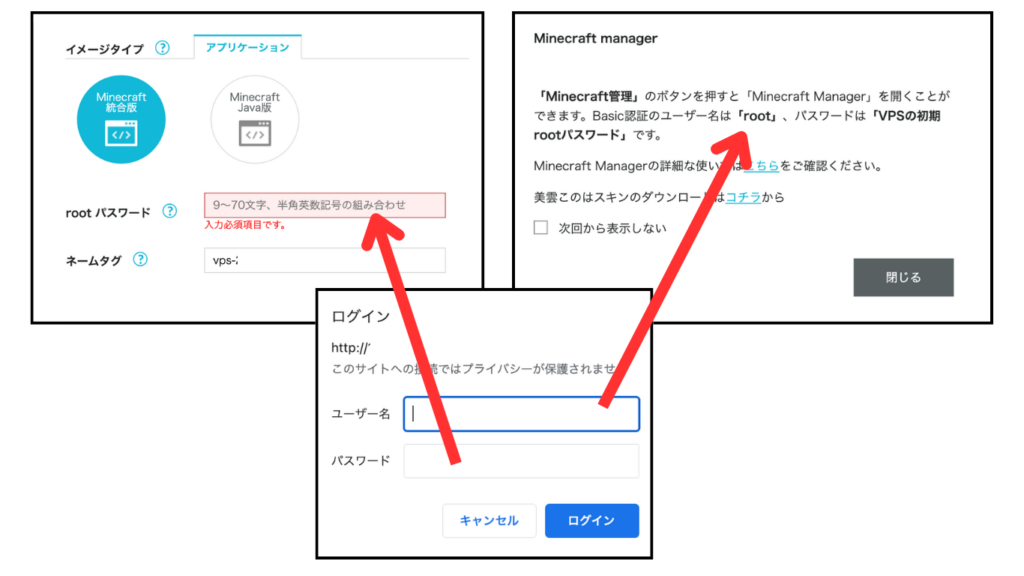
サーバーのIPアドレス

SSHサーバー起動とホワイトリスト「ON」設定
「 Minecraft Manager」を開いて、「基本設定タブ」の中のサーバー設定の項目の「SSHサーバー」を起動させます。
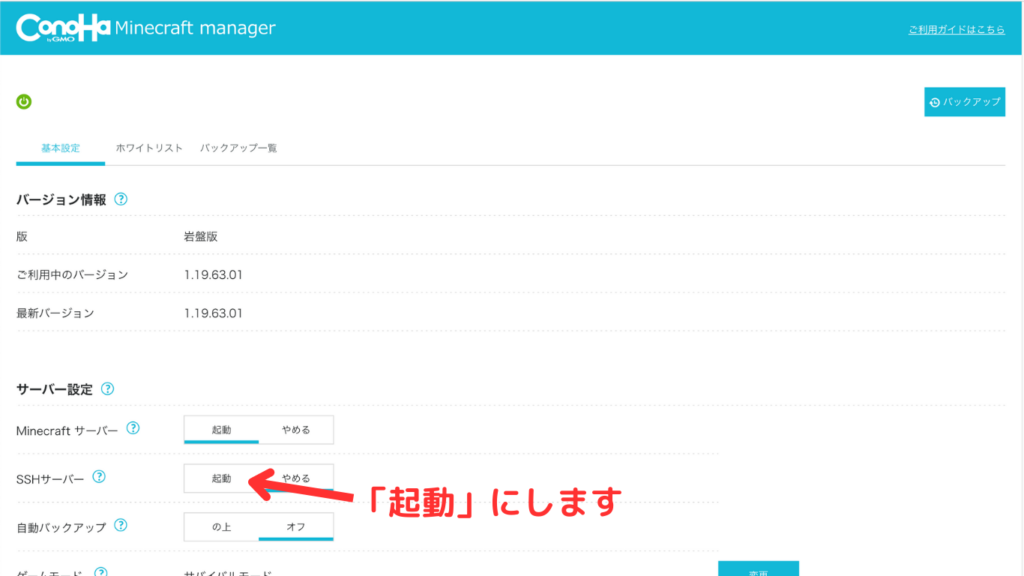
続いて、「ホワイトリスト」タブを開いて「ON」にします。
右にある「ユーザー追加」を押して、オペレーター権限を付けたいユーザーを追加します。
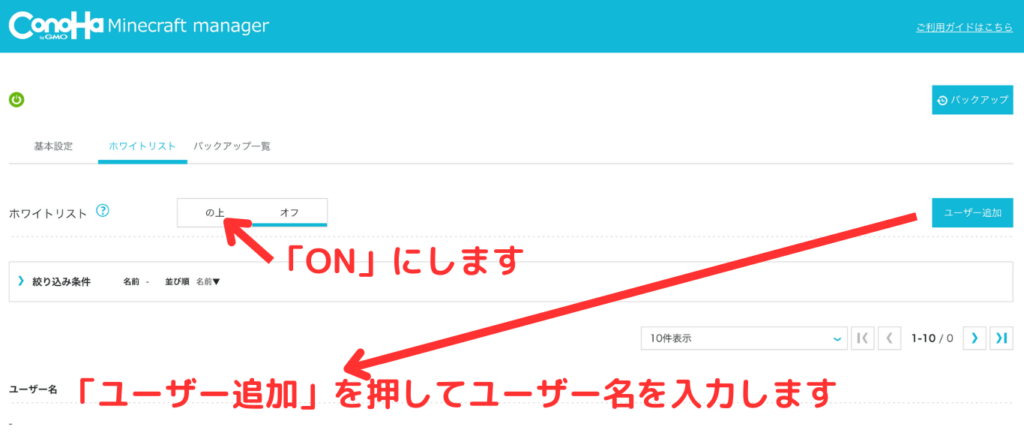
1名追加できれば、他の人はゲームプレイ時に簡単に追加できます。
ここまでできたら、 Minecraftサーバーを再起動します。
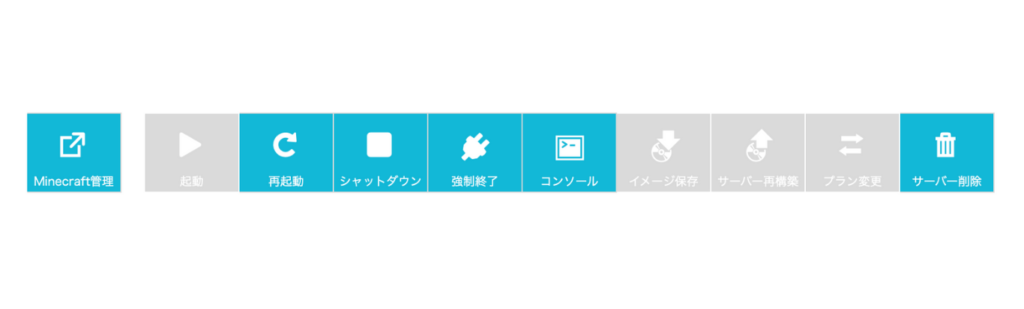
Win SCPを起動
Minecraftサーバーの再起動が終わったら、「WinSCP」を起動します。
「ホスト名」にサーバーのIPアドレスを入力します。
「ユーザー名」には「root」を入力。
「パスワード」には、サーバー設定時に決めたパスワードを入力します。
私は、1つ前で説明した「SSHサーバー」を起動していなくて
「エラー」が出て苦戦しました。
サーバーを書き換えて権限を設定
「xuid」を調べる準備
「WinSCP」が起動していれば、サーバーにログインしている状態で、
「root」フォルダが開いている状態になります。
左右同じようなフォルダが開いているように見えますが、「右側」を操作します。
「root」フォルダから1ページ戻りたいので「…」のフォルダをダブルクリックします。
「opt」フォルダを開いて、「Minecraft_be_server」を見つけましょう。
Minecraftを起動して「xuid」を確認
Minecraftを起動して、ゲームにログインします。
その状態で、「Minecraft_be_server」を開いて、「allowlist.json」を開きます。
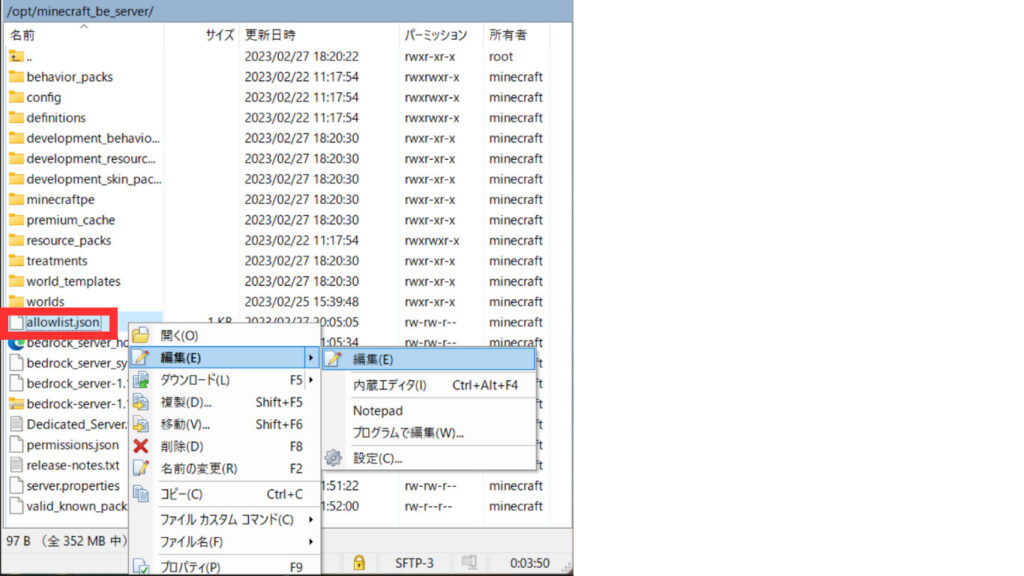
[{“ignoresPlayerLimt”:false,”name”:”〇〇〇〇”,”xuid”XXXXXXXXXXXX”}]と記載されているので、
”,”xuid”XXXXXXXXXXXX”}をコピーします。
〇〇〇〇はアカウント名なので、その後の文字から最後までをコピーまたは、メモってください。
ここまでできたら、Minecraftのゲームからログアウトしておきます。
オペレーター権限設定
「permission.json」を開いて書き込みます。
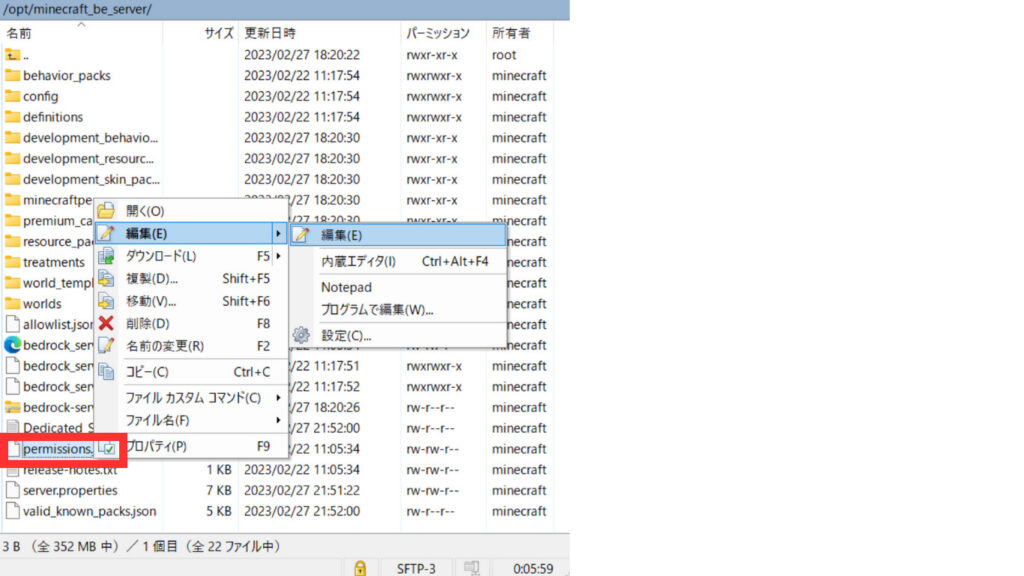
[ ]このようになっているので、カッコの中に先ほどコピーした文字列を貼り付けます。
[”,”xuid”XXXXXXXXXXXX”}]貼り付けるとこんな感じになるので、
{“permission”:”operator←これを先頭に入力します。
するとこんな感じ
[{“permission”:”operator”,”xuid”XXXXXXXXXXXX”}]
入力ができたら、保存して閉じます。
Minecraftサーバーを再起動
Minecraftサーバーが起動したら、ゲームも起動してログインします。
設定画面で確認して、王冠になっている事を確認。
これで、オペレーター権限が付与されました。
設定画面からだと座標スイッチがオンできないので、コマンドで入力します。
「/gamerule showcoordinates true」
これで座標も表示可能になりました。
SSHサーバー起動解除とホワイトリスト「OFF」設定
「 Minecraft Manager」を開いて、「基本設定タブ」の中のサーバー設定の項目の「SSHサーバー」の起動を解除させます。
続いて、「ホワイトリスト」タブを開いて「OFF』にします。
ここで、サーバーを再起動させて反映させます。
ホワイトリストがONのままだと、ホワイトリストに登録されている人しかサーバーに入れません。
設定でオペレーター権限の付与が可能に
1名でもオペレーター権限が付与できたら、設定画面から権限のマークをクリックすることで、
オペレーター権限が付与できるようになります。
まとめ
慣れていないと意外と時間がかかりますが、1度やってしまえばそれほど難しくは無いかなと思います。